Microsoft Excel vẫn luôn là công cụ không thể thiếu khi làm việc với số liệu và dữ liệu. Dù bạn là sinh viên hay một chuyên gia đang đi làm, Excel có thể xuất hiện trong công việc hàng ngày của bạn để thực hiện các phép tính, phân loại dữ liệu, hay thậm chí là tạo các bảng điều khiển với dữ liệu trực tiếp. Những ứng dụng này thường mang lại cái nhìn tổng quan về khả năng của Excel và vô số công thức bạn có thể sử dụng. Tuy nhiên, bạn có biết rằng có rất nhiều điều ít người biết bạn có thể làm trong Excel?
Mặc dù có những mẹo vặt như chơi game hay theo dõi lịch tập luyện phù hợp với mọi người, nhưng bài viết này sẽ tập trung vào một số hàm Excel hữu ích được thiết kế để giúp cuộc sống của học sinh, sinh viên và người làm việc với dữ liệu trở nên dễ dàng hơn rất nhiều. Các công thức này có thể giúp bạn hoàn thành bài tập nhanh hơn, hoặc tìm ra giải pháp cho các vấn đề liên quan đến dữ liệu một cách hiệu quả. Tôi sẽ trình bày công thức cùng với chức năng của nó, để bạn dễ dàng xác định liệu nó có hữu ích cho trường hợp sử dụng của mình hay không. Nếu bạn đang theo học các khóa về khoa học dữ liệu, kinh tế, tài chính, hoặc đơn giản là đang thực hiện một cuộc khảo sát, những hàm Excel nâng cao này chắc chắn sẽ rất tiện lợi.
1. TEXTSPLIT: Phân tách văn bản thành các ô riêng biệt
Tạo bảng từ chuỗi văn bản thuần túy
Bạn có một chuỗi văn bản được phân cách bằng dấu phẩy, hoặc thậm chí là một file CSV? Hàm TEXTSPLIT sẽ chia chuỗi văn bản tại mỗi ký tự phân cách (delimiter). Đầu tiên, hãy nhập chuỗi văn bản vào một ô bất kỳ, ví dụ A1. Sau đó, bạn chỉ cần sử dụng công thức =TEXTSPLIT(văn_bản, dấu_phân_cách_cột, [dấu_phân_cách_dòng], [bỏ_qua_ô_trống]).
Trong đó, ‘văn_bản’ là ô chứa chuỗi văn bản cần xử lý, còn ‘dấu_phân_cách_cột’ là ký tự dùng để phân tách các từ trong chuỗi, ví dụ như dấu phẩy. Vì vậy, công thức sẽ là =TEXTSPLIT(A1, “,”). Nếu văn bản trong ô A1 là ‘Samsung, Apple, Google’, kết quả sẽ là mỗi thương hiệu được đặt trong một ô riêng biệt, xếp chồng lên nhau theo cột. Bạn cũng có thể thay thế số ô bằng chuỗi văn bản trực tiếp trong công thức. Ký tự phân cách thậm chí có thể là một khoảng trắng, ví dụ ‘Apple iPhone’ sẽ được chia thành ‘Apple’ và ‘iPhone’ trong hai ô riêng biệt. Đây là một hàm vô cùng tiện lợi để tạo bảng từ một tập dữ liệu lớn dưới dạng văn bản thuần túy.
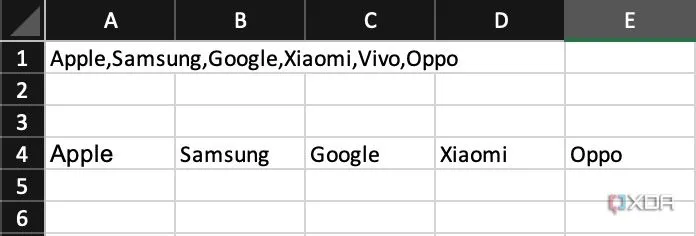 Phân tách văn bản trong Excel
Phân tách văn bản trong Excel
2. NETWORKDAYS: Lập lịch trình làm việc hiệu quả
Tính số ngày làm việc thực tế
Bạn đang sử dụng Excel để tạo lịch trình, hoặc bảng tính của bạn có một cột cần đề cập đến ngày phải giao sản phẩm? Đừng lo lắng, công thức NETWORKDAYS sẽ rất hữu ích. Chức năng của nó là tính toán số ngày làm việc giữa hai ngày đã cho. Đây là một công cụ tuyệt vời cho các dự án cần theo dõi tiến độ, nơi bạn muốn tính toán số ngày làm việc mà không bao gồm cuối tuần và các ngày lễ công cộng.
Sử dụng công thức =NETWORKDAYS(ngày_bắt_đầu, ngày_kết_thúc, [ngày_lễ]), trong đó các biến đã khá rõ ràng. Phần ‘ngày_lễ’ dùng để liệt kê bất kỳ ngày lễ công cộng nào, nếu có, để những ngày đó cũng được loại trừ khỏi tổng số ngày làm việc. Lần tới, khi bạn nói rằng bạn cần 30 ngày để hoàn thành một nhiệm vụ, hãy đảm bảo bạn tính toán ngày dựa trên 30 ngày làm việc bằng cách sử dụng công thức này.
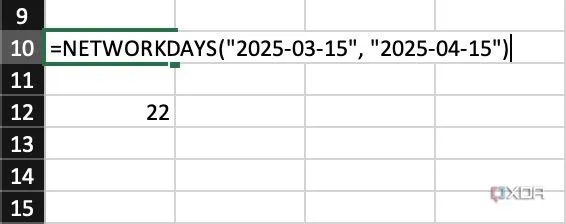 Tính toán ngày làm việc trong Excel
Tính toán ngày làm việc trong Excel
3. UNIQUE: Loại bỏ các giá trị trùng lặp
Sắp xếp dữ liệu và loại bỏ sự lặp lại
Như tên gọi của nó, công thức =UNIQUE(vùng_dữ_liệu, [theo_cột], [chính_xác_một_lần]) sẽ phân loại các lần xuất hiện duy nhất trong một phạm vi dữ liệu nhất định. Ví dụ, =UNIQUE(B1:B10) sẽ trả về tất cả các giá trị trong phạm vi đó chỉ xuất hiện một lần. Về cơ bản, đây là một cách để loại bỏ sự trùng lặp và lọc ra các giá trị xuất hiện nhiều hơn một lần. Nếu bạn đang thực hiện một cuộc khảo sát và muốn xem số lượng phản hồi duy nhất, hàm UNIQUE là một cách tốt để thực hiện điều đó.
Hai biến số còn lại trong công thức có thể được chỉ định là TRUE hoặc FALSE. Nếu ‘[theo_cột]’ là TRUE, việc phân loại sẽ diễn ra theo cột. Nếu là FALSE, nó sẽ diễn ra theo hàng. Đối với tham số còn lại – nó được sử dụng để xác định liệu chỉ các giá trị chỉ xuất hiện chính xác một lần mới cần được hiển thị hay không. Đây là một cách tuyệt vời để làm sạch bảng tính của bạn nếu nó đầy rẫy dữ liệu lặp lại.
Lưu ý rằng UNIQUE là một công thức phân biệt chữ hoa/thường, vì vậy ‘XDA’ và ‘xda’ sẽ được coi là các lần xuất hiện duy nhất.
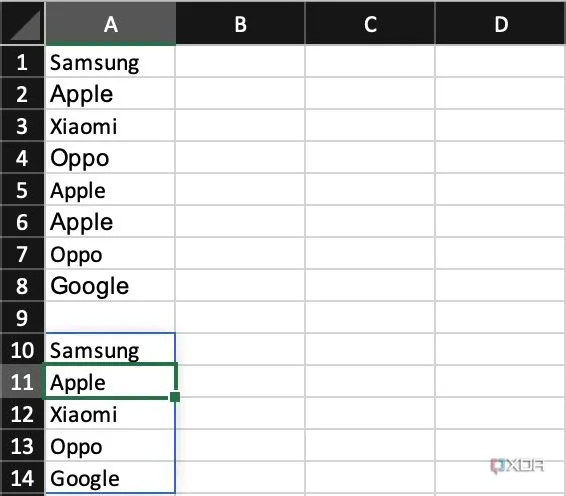 Xóa các giá trị trùng lặp trong Excel
Xóa các giá trị trùng lặp trong Excel
4. INDEX + MATCH: Tìm kiếm và trả về giá trị liên quan
Khám phá dữ liệu chính xác hơn hàm Find
Đây là một phiên bản nâng cao hơn một chút của chức năng Find có trong Excel và hầu hết các phần mềm khác. Tuy nhiên, công thức =INDEX(vùng_trả_về, MATCH(giá_trị_tìm_kiếm, mảng_tìm_kiếm, 0)) không chỉ tìm chính xác những gì bạn đang tìm mà còn trả về giá trị tương ứng với ô đó. Hãy minh họa bằng một ví dụ. Nếu bạn có danh sách người với số điện thoại của họ, và bạn muốn tìm số của một người tên Adam, bạn có thể sử dụng =INDEX(B2:B250, MATCH(“Adam”, A2:A250, 0)).
Công thức này sẽ chạy hàm MATCH trước tiên để tìm số ô chứa ‘Adam’. Sau đó, nó chạy hàm INDEX để lấy giá trị tương ứng, trong trường hợp này là số điện thoại. Nếu bạn quen thuộc với VLOOKUP, đây là một công thức tương tự nhưng mạnh mẽ hơn một chút vì VLOOKUP không hoạt động ở bên trái của cột tìm kiếm.
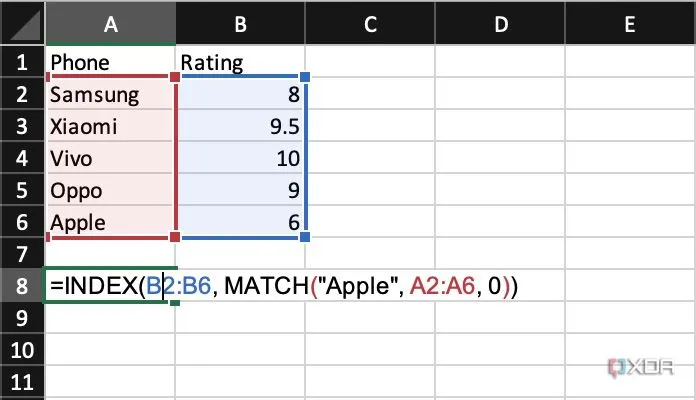 Sử dụng Index và Match trong Microsoft Excel
Sử dụng Index và Match trong Microsoft Excel
5. IFERROR: Làm sạch bảng tính của bạn
Giấu đi các thông báo lỗi khó chịu
Hàm cuối cùng này thiên về thẩm mỹ hơn là chức năng. Nếu bạn sử dụng công thức trong Excel, bạn sẽ biết chúng có thể bị lỗi nhanh chóng như thế nào nếu bạn thay đổi giá trị trong một ô phụ thuộc. Kết quả? Một chuỗi ký tự ngẫu nhiên bên trong một ô với vô số dấu hỏi hoặc một hashtag kỳ lạ. Nếu bạn có thể xác định và sửa lỗi, thì thật tuyệt. Nhưng nếu không, có một cách đơn giản hơn để loại bỏ chúng.
Tất cả những gì bạn phải làm là sử dụng =IFERROR(giá_trị, giá_trị_nếu_lỗi). Phần ‘giá_trị’ của công thức về cơ bản là công thức đã gây ra lỗi hoặc một biểu thức mà bạn muốn tính toán. Mặt khác, phần ‘giá_trị_nếu_lỗi’ là để bạn chỉ định những gì cần hiển thị trong trường hợp công thức gây ra lỗi. Bạn có thể đặt nó thành ‘N/A’ (Không áp dụng) hoặc ‘Nil’ (Không có). Ý tưởng là thay thế mọi ô có công thức bằng hàm này, để công thức gốc vẫn được giữ lại, nhưng các lỗi được loại bỏ. Bây giờ, bảng tính của bạn sẽ trông sạch sẽ hơn rất nhiều khi bạn trình bày cho ai đó hoặc khi bạn muốn in nó ra.
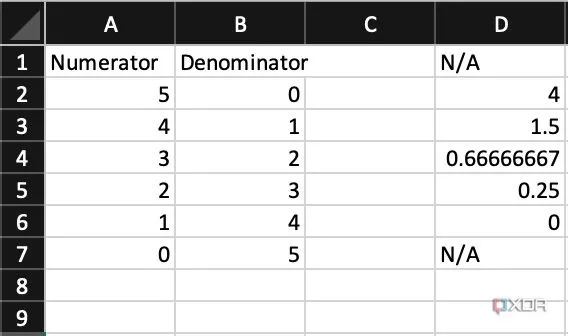 Loại bỏ các lỗi trong Excel
Loại bỏ các lỗi trong Excel
Thành thạo dự án của bạn với Excel
Sử dụng một vài hoặc tất cả các hàm Excel hữu ích này có thể rút ngắn đáng kể thời gian bạn dành để thực hiện một hành động nhất định trong Excel, hoặc nó cũng có thể giúp bạn khám phá những thủ thuật mới bên trong các bảng tính mà bạn chưa từng biết đến. Ví dụ, nhiều người không biết có một cách để chuyển đổi một chuỗi văn bản thành một cột với mỗi từ trong một ô riêng biệt. Một số công thức khác như INDEX và MATCH, trên thực tế, có thể thay thế chức năng Find bằng một công cụ mạnh mẽ hơn khi được sử dụng đúng cách.
Hãy thử áp dụng những hàm này vào công việc và học tập hàng ngày của bạn. Đừng ngần ngại chia sẻ những hàm Excel yêu thích của bạn hoặc bất kỳ mẹo vặt nào khác mà bạn đã khám phá được trong phần bình luận bên dưới!